(Grafički format razmjene) datoteke su animiraneslike stvorene spajanjem fotografija i reproduciranjem poput video zapisa. Format se široko koristi na nekoliko zabavnih web lokacija poput Tumblr, 9gag, Memebase, 4chan itd., Jer omogućava korisnicima stvaranje jednostavnih animacija bez upotrebe komplicirane aplikacije za uređivanje slika ili videa. Prije smo pokrili mnogo aplikacija koje vam omogućuju stvaranje GIF slika, poput GiftedMotion. Međutim, ako želite stvoriti GIF-ove iz video datoteka, trebat će vam drugi alat. Danas vam predstavljamo aplikaciju pod nazivom Freemore Video u GIF Converter koji vam omogućuje lako pretvaranje video datoteka uanimirani GIF-ovi. Podržava mnoštvo popularnih video formata, uključujući AVI, MP4, MPEG, FLV, MOV i 3GP. Osim pretvaranja cijelog videozapisa u GIF, možete odabrati i određeni dio videozapisa za konverziju.
U paketu je i Freemore Video to GIF Converterkao dio izvrsnog Freemore Audio Video Suite-a koji smo ovdje predstavili prije nekoliko tjedana. I samostalna verzija i verzija u paketu identične su kada su u pitanju značajke. Ako vas zanima kompletni paket audio, video i PDF alata, ne zaboravite provjeriti našu pokrivenost Freemore Audio Video Suite.
Glavno sučelje aplikacije je zaistajednostavan i pruža vam mogućnosti za uvoz izvorne video datoteke i započinjanje, zaustavljanje, pauziranje ili nastavak postupka pretvorbe. Također možete pregledati svaki okvir GIF-a dok se sastavlja. Da biste učitali videoisječak u prozor, kliknite Unesi i potražite video datoteku koju želite koristiti za stvaranje GIF-a.

Nakon što odaberete videoisječak, možete odabrati hoće liželite pretvoriti cijeli isječak ili samo određeni dio ili ga u GIF datoteku. Kontrole Set Start i Set End na desnoj strani omogućuju vam definiranje početne i završne točke GIF datoteke.
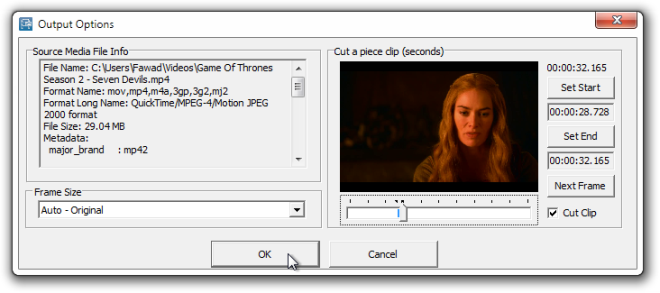
Aplikacija nudi dugačak popis veličina okvirai rezolucije koje možete odabrati, uključujući 160 x 120, 320 x 240, 640 x 480, 1280 x 720, 1920 x 1080 itd. Nakon što su sve postavke izvršene, kliknite U redu da biste se vratili na glavno sučelje. Kliknite Start za početak sastavljanja GIF-a.
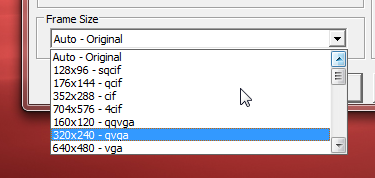
Video to GIF Converter radi i za 32-bitnu i za 64-bitnu verziju sustava Windows XP, Windows Vista, Windows 7 i Windows 8.
Preuzmite Freemore Video u GIF Converter













komentari